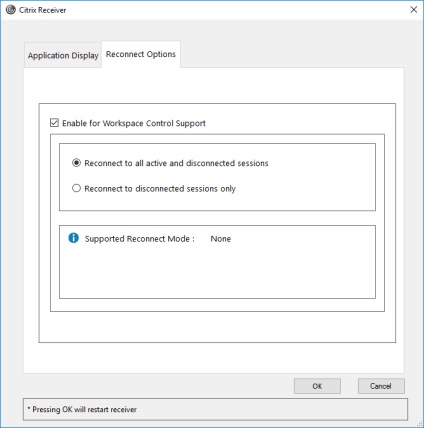Citrix Server StoreFront autentifică utilizatorii atunci când este conectat la componente, cum ar fi XenDesktop, XenApp si VDI-in-a-Box. Serverul în această listă și integrează desktop-uri disponibile si aplicatii in stocare pe care utilizatorii pot accesa prin intermediul Citrix Receiver pentru Windows.
În plus față de setările descrise în această secțiune, ar trebui să configurați, de asemenea, Gateway NetScaler, pentru a putea conecta utilizatorii care lucrează în afara rețelei interne (de exemplu, cei care se conectează la Internet sau locații la distanță).
Uneori, după selectarea „Arată toate sistemele de stocare“ în Citrix Receiver pentru Windows afișează vechea interfață de utilizator versiunea StoreFront în loc de data.
Configurare StoreFront
- Instalarea și configurarea StoreFront StoreFront așa cum este descris în documentația. Pentru receptorul Citrix pentru Windows este necesară o conexiune HTTPS. Dacă serverul vitrinei este configurat să utilizeze protocolul HTTP de pe dispozitivul de utilizator trebuie să setați o cheie de registru în conformitate cu instrucțiunile din Configurare și instalați Receptor pentru Windows folosind parametrii de linie de comandă în descrierea proprietății ALLOWADDSTORE.
Notă. Pentru administratori care au nevoie de un nivel mai ridicat de management, Citrix oferă un șablon pentru a crea un site pentru a descărca Citrix Receiver pentru Windows.
Funcția de control spațiu de lucru: reconectarea de management
Această caracteristică permite aplicațiilor să „urmeze“ utilizatori, deoarece acestea includ un alt dispozitiv. De exemplu, atunci când un medic la spital trece de la o stație de lucru la altul, nu este nevoie pentru a reporni aplicația de pe noul dispozitiv. Pentru a opera această funcție în care se ocupă cu Citrix Receiver pentru Windows, instalat pe dispozitivele client, modificați registry-ul. Acest lucru se poate face atunci când se lucrează cu dispozitive client care sunt conectate la domeniul și utilizează o politică de grup.
Setări cheie WSCReconnectMode pentru Citrix Receiver pentru Windows:
- 0 = Nu este conectat la sesiunile existente în mod repetat;
- 1 = reconectafli când cererea este pornit;
- 2 = reconectare la actualizarea cererii;
- 3 = re-conectat pentru a porni sau aplicația de actualizare;
- 4 = reconecteze când deschiderea interfeței receptor;
- 8 = reconectați când vă conectați în Windows;
- 11 = combinație de 3 și 8.
de management al spațiilor de lucru Dezactivarea pentru Citrix Receiver pentru Windows
Pentru a dezactiva spațiile de lucru de control pentru Citrix Receiver pentru Windows, creați următoarea cheie:
HKEY_CURRENT_USER \ SOFTWARE \ Wow6432Node \ Citrix \ Dazzle (64-bit);
HKEY_CURRENT_USER \ SOFTWARE \ Citrix \ Dazzle (32-bit).
Modificați valoarea implicită în secțiunea următoare de la trei la zero:
HKEY_CURRENT_USER \ SOFTWARE \ Wow6432Node \ Citrix \ Dazzle (64-bit);
HKEY_CURRENT_USER \ SOFTWARE \ Citrix \ Dazzle (32-bit).
Notă. Dacă nu aveți nevoie pentru a crea o nouă cheie, este posibil pentru parametrul REG_SZ WSCReconnectAll setat la fals.
Modificarea expirării indicatorului de stare
Puteți schimba cât timp este afișat indicatorul de stare atunci când un utilizator începe o sesiune. Pentru a schimba perioada de expirare, de a crea un parametru REG_DWORD SI INACTIVĂ MS în HKLM \ SOFTWARE \ Citrix \ ICA CLIENT \ Engine \. Pentru parametrul REG_DWORD poate fi setat la 4, dacă doriți ca indicatorul de stare este afișat folosind o cantitate mai mică de timp.
Configurarea locației comandă rapidă a aplicației, prin interfața liniei de comandă
Cu ajutorul comenzii de instalare steaguri linie, GPO, conturi de servicii sau Citrix Receiver administrator de parametri de registru pot dezactiva Citrix Receiver self-service interfață regulate și înlocuiți-l cu un meniu de pre-configurate „Start“. Acest pavilion se numește SelfServiceMode, și implicit pentru el este setat adevărat. În cazul în care administratorul stabilește SelfServiceMode pavilion fals, utilizatorul nu are acces la o interfață self-service Citrix Receiver. În schimb, utilizatorii pot avea acces la „Start“ meniu aplicații semnate, precum și prin comenzi rapide pentru desktop în acest manual numit „numai tag-uri“ modul.
Utilizatorii și administratorii pot utiliza un număr de setări de registry pentru personalizarea comenzi rapide. A se vedea. Configurarea locațiilor comenzilor rapide pentru aplicații prin chei de registry.
Lucrul cu etichete
Setarea locației de comanda rapidă a aplicației utilizând Registry
5. Verificați Afișați aplicațiile utilizate opțiunile Desktop.
5. Faceți clic pe "OK".
Stabilirea setărilor de re-conectare printr-o interfață grafică
După logare pe server, utilizatorii pot reconecta la toate desktop-urile sau aplicațiile lor în orice moment. În mod implicit, „Opțiuni pentru re-connect“ se deschide desktop-uri și aplicații deconectate, precum și orice desktop-uri sau aplicații care se execută pe un alt dispozitiv client. „Setări de re-conectare“ poate fi configurat pentru a deschide numai acele desktop-uri și aplicații care utilizatorul deconectate anterior.
2. Faceți clic dreapta pe receptorul Citrix pentru Windows pictograma de pe bara de activități și selectați Preferințe avansate.
Se deschide fereastra „Setări avansate“.
3. Faceți clic pe opțiunea Settings.
4. Faceți clic pe opțiuni de reconectare.